
iPad用GarageBandのビートシーケンサーを使用する
ビートシーケンサーでグリッド内の正方形、つまりステップをタップして、繰り返しのドラムパターンを作成できます。グリッドの各行でさまざまなドラムサウンド(キットピース)を制御でき、各列はパターン内の1つのビートを表します。ビートシーケンサーがオン(動作中)のときは、点灯しているステップごとに対応するサウンドが演奏されます。さまざまなドラムサウンドやパターンを選択したり、ベロシティやその他の設定を調整してパターンをカスタマイズしたりできます。
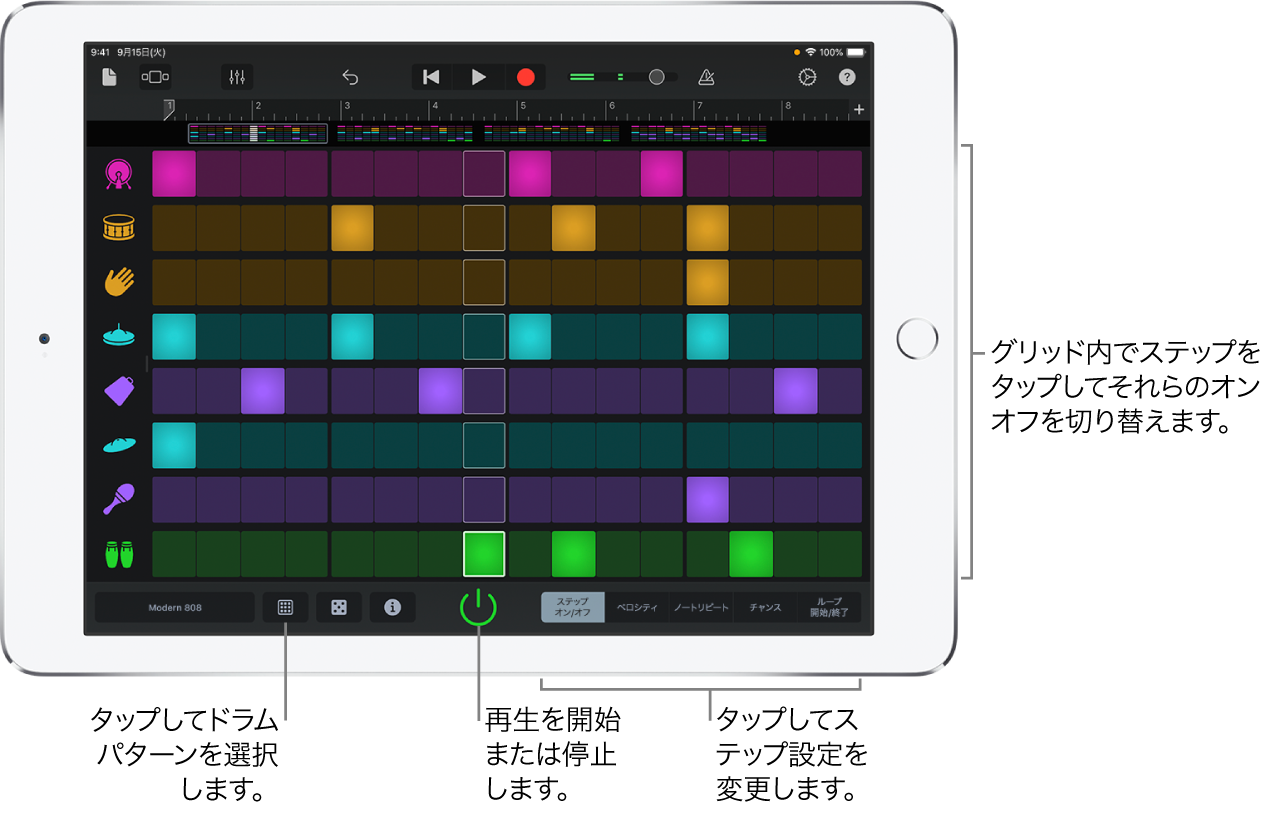
ビートシーケンサーを開く
ブラウザボタン
 をタップし、「Drums」までスワイプして、「ビートシーケンサー」ボタンをタップします。
をタップし、「Drums」までスワイプして、「ビートシーケンサー」ボタンをタップします。
ビートシーケンサーのドラムパターンを選択する
ビートシーケンサーには多数のドラムパターンが用意されています。これらは変更して保存できます。
ビートシーケンサーの下にあるパターンボタン
 をタップしてから、リストに表示されたパターンのいずれかをタップします。
をタップしてから、リストに表示されたパターンのいずれかをタップします。
ビートシーケンサーのドラムキットを選択する
左下隅にあるドラムキット名をタップしてから、演奏したいドラムキットをタップします。 左または右にスワイプして、前または次のドラムキットに変更することもできます。
ビートシーケンサーを開始する/停止する
ビートシーケンサーのみを再生する: ビートシーケンサーの開始/停止ボタン
 をタップします。
をタップします。録音されたトラックに合わせてビートシーケンサーを再生する: コントロールバーの再生ボタン
 をタップします。
をタップします。
ステップのオン/オフを切り替える
グリッドの下にある「ステップオン/オフ」ボタンをタップしてから、以下のいずれかの操作を行います:
ステップをタップしてオン/オフを切り替えます。
グリッド内で任意の方向にドラッグして、複数のステップのオン/オフを切り替えます。
行のヘッダをタップして「行の設定」を開いてから、「ステップオン/オフをランダマイズ」をタップして、その行でランダムステップをオンにします。
ステップのボリュームを変更する
ベロシティを調整して、ステップのボリュームとアタックを変更できます。
グリッドの下にある「Velocity」ボタンをタップしてから、以下のいずれかの操作を行います:
ステップを上下にドラッグしてベロシティを上げたり下げたりします。
ステップをタッチして押さえたままにして表示を広げてから、上下にドラッグします。
左右にドラッグして、複数のステップでのベロシティを変更します。
行のヘッダをタップして「行の設定」を開いてから、「ベロシティをランダマイズ」をタップして、その行のランダムな値を作成します。
ステップでノートを繰り返す
ノートを各ステップで繰り返すように設定して、スネアロールやダブルヒットのような効果を作成できます。
グリッドの下にある「ノートリピート」ボタンをタップしてから、以下のいずれかの操作を行います:
ステップを上下にドラッグしてリピート回数を増減します。
ステップをタッチして押さえたままにして表示を広げてから、上下にドラッグします。
左右にドラッグして、複数のステップでのリピート回数を変更します。
行のヘッダをタップして「行の設定」を開いてから、「ノートリピートをランダマイズ」をタップして、その行のランダムな値を作成します。
ドラムパターンにバリエーションを追加する
ドラムパターンが繰り返されるたびに少しずつ違って聞こえるように、「チャンス」の値を使ってドラムパターンにバリエーションを追加できます。ステップの「チャンス」の値によって、ステップが点灯しているときにそのステップが演奏される確率が決まります。
グリッドの下にある「チャンス」ボタンをタップしてから、以下のいずれかの操作を行います:
ステップを上下にドラッグして確率を上げたり下げたりします。
ステップをタッチして押さえたままにして表示を広げてから、上下にドラッグします。
左右にドラッグして、複数のステップの演奏確率を変更します。
行のヘッダをタップして「行の設定」を開いてから、「チャンスをランダマイズ」をタップして、その行のランダムな値を作成します。
行のステップ数を変更する
グリッドの下にある「ループ開始/終了」ボタンをタップしてから、 以下のいずれかの操作を行います:
ループの左端または右端のハンドルをドラッグして、ループの開始点または終了点を変更します。
行のヘッダをタップして「行の設定」を開いてから、「ループ開始/終了をランダマイズ」をタップして、その行のランダムな開始点と終了点を作成します。
行のキットピースを変更する
特定の行で再生されるキットピースを変更できます。
行のヘッダをタップして「行の設定」を開いてから、「キットピース」をタップします。
リスト内の再生ボタンをタップして、キットピースをプレビューします。
キットピースの名前をタップして、その行で使用するキットピースを選択します。
完了したら、行のヘッダをタップして「行の設定」を閉じます。
ドラムパターンを自動的に作成する
グリッドの下部にあるさいころボタン
 をタップします。
をタップします。さいころボタンを複数回タップすると、さまざまなドラムパターンを試すことができます。
独自のカスタム・ドラム・パターンを保存する
既存のドラムパターンを変更するか、独自のドラムパターンを作成します。
ビートシーケンサーの下にあるパターンボタン
 をタップしてから、「保存」をタップします。
をタップしてから、「保存」をタップします。カスタム・ドラム・パターンの名前を入力し、「完了」をタップします。
初めてカスタム・ドラム・パターンを保存すると、新しい「カスタム」カテゴリがドラムパターンのアイコンと一緒に表示されます。ドラムパターンの名前を変更したりドラムパターンを削除したりするには、「編集」をタップしてから、アイコンをタップするか(サウンドの名前を変更する場合)、赤い丸をタップします(サウンドを削除する場合)。
ドラムパターンの長さを変更する
「インスペクタ」ボタン
 をタップし、「長さ」をタップしてから、ドラムパターンのステップ数をタップします。
をタップし、「長さ」をタップしてから、ドラムパターンのステップ数をタップします。
ドラムパターンの別のセクションを表示する
ドラムパターンが16ステップより長い場合は、各セクションの概要がグリッドの上に表示されます。
グリッドの上部で、表示したり編集したりしたいセクションをタップして選択します。
ドラムパターンのスウィングの値を変更する
「インスペクタ」ボタン
 をタップし、「スウィング」をタップして、リストからスウィングの値を選択します。
をタップし、「スウィング」をタップして、リストからスウィングの値を選択します。
行を追加する/削除する
行を追加する: 行のヘッダを上にドラッグし、行を追加するボタン
 をタップしてから、その行で使用するキットピースをタップします。
をタップしてから、その行で使用するキットピースをタップします。行を削除する: 削除したい行のアイコンをタップしてから、「削除」をタップします。
行をミュートまたはソロにする
行のヘッダを右にドラッグして、以下のいずれかの操作を行います:
行をミュートする: ミュートボタン
 をタップします。
をタップします。行をソロにする: ソロボタン
 をタップします。
をタップします。
再生モードを変更する
再生モードによってステップの再生順序が決まります。ドラムパターン全体または各行の再生モードを変更できます。
ドラムパターン全体の場合: 「インスペクタ」ボタン
 をタップし、「再生モード」をタップして、リストから再生モードを選択します。完了したら、「インスペクタ」ボタンをタップします。
をタップし、「再生モード」をタップして、リストから再生モードを選択します。完了したら、「インスペクタ」ボタンをタップします。1行の場合: 変更したい行のヘッダをタップし、「再生モード」をタップして、リストから再生モードを選択します。完了したら、行のヘッダをタップします。
再生モードを変更すると、ダイナミックでおもしろいリズムを作成できます。次の4つのモードから選択できます:
進む: パターンが左から右にループの終わりまで再生されてから、繰り返されます。
逆再生: パターンが右から左にループの終わりまで再生されてから、繰り返されます。
ピンポン: パターンが最初は左から右へ、その後右から左へと、前後に繰り返し再生されます。
ランダム: パターン内のステップがランダムに再生されます。
ビートシーケンサーをリセットする
「インスペクタ」ボタン
 をタップし、「パターンをリセット」をタップしてから、「リセット」をタップします。
をタップし、「パターンをリセット」をタップしてから、「リセット」をタップします。
ドラムパターンを録音する
ドラムパターンを作成したあとで、そのドラムパターンを録音して曲で使用できます。
コントロールバーの録音ボタン
 をタップします。
をタップします。グリッド内のステップのオン/オフを切り替えたり、ステップの設定を変更したりすると、変更内容がパターンの一部として録音されます。
録音が完了したら、コントロールバーの再生ボタン
 をタップして録音を停止します。
をタップして録音を停止します。
パターンを録音すると、トラック表示にそのパターンがリージョンとして表示されます。